Ehkki see vahva tarkvaraprogramm tundub esialgu üsna silmapaistmatu, märkab igaüks, kellel on vähimatki aimu, mida ta teeb (mis puutub heliga manipuleerimisse), et tal on üsna tööriistakomplekt näpu otsas.
Selles artiklis vaatleme:
- Audacity installimine Linux Mintile
- Salvestamine Audacity abil
- Taustamürast vabanemine (nina vähendamine)
- Aeglustamine või kiirendamine
- Rööbaste lõhestamine ja liikumine
- Eksport kaodeta vormingutesse
- MP3 kodeerimine
Niisiis sukeldume pikemalt mõtlemata Šveitsi armee helitöötlusnuga, mida iga üksik professionaal ja harrastaja teab.
Audacity installimine Linux Mint 19-sse
Installimine ametlikest hoidlatest
Tarkvara leiate ametlikest hoidlatest, kuigi see, mida sealt alla laadite ja installite, ei pruugi olla uusim versioon.
Kui soovite kontrollida, kas saate programmi Aptitude kaudu installida, käivitage:
apt-vahemälu otsingu jultumusKui programm asub hoidlates, tagastab see sobiva paketi nime ja kirjelduse.
Audacity'i hoidlast installimiseks käivitage lihtsalt:
sudo apt-get install audacityMis laadib alla tarkvara ja kõik sõltuvused. Ärge muretsege - see ei võta palju ruumi.
Lisaks võite alla laadida ja ehitada Audacity'i allikast, kuid see pole algajatele kasutajatele ilmselgelt soovitatav. Kui aga mõni väljakutse teile meeldib, võite leida ulatusliku ülevaate tarkvara ülesehitamisest algusest peale selle ametlik Wiki.
Salvestamine Audacity abil
Enne salvestamist peate rippmenüüst valima sobiva heliseadme.
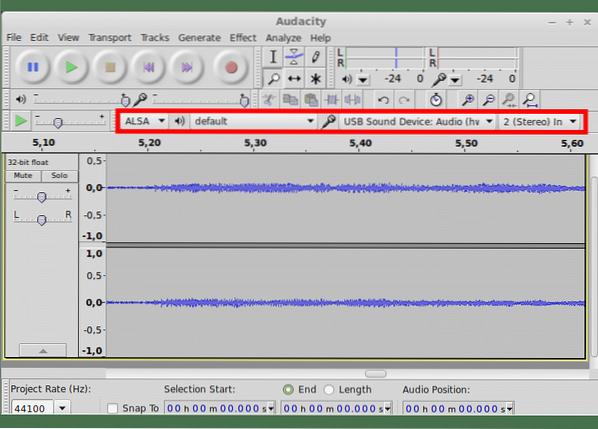
Siis on tungivalt soovitatav kontrollida salvestamise taset, klõpsates seiremõõdikul. See näitab teile, kui tugev on teie signaal.
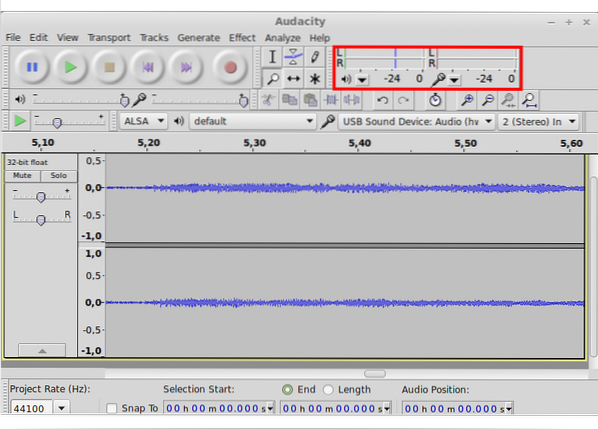
Teie signaali kõige valjemad kohad (te räägite kõige valjemini, kui salvestate oma häält, ja kõige tugevam rabelemine, kui salvestate kitarri) ei tohiks skaalal edastada 0db. Seda nimetatakse tipmine - teie helivoo kõige valjemad osad tipud ja need peaksid ideaalis jõudma umbes 0-ni. Et olla konservatiivne, saate oma heli jaoks mikrofoni liugurit allapoole reguleerida tipud temperatuuril -6 kuni -3.
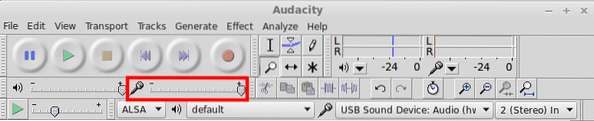
Salvestusprotsess on iseenesest üsna lihtne - peate vajutama ainult akna peamisel tööriistaribal hästi tuttavat suurt punast nuppu (näidatud allpool).
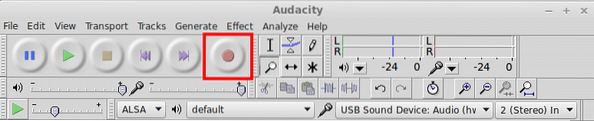
Kui olete salvestamise lõpetanud, vajutage salvestamise peatamiseks ja kursori taastamiseks helifaili algusesse kaks korda STOP.
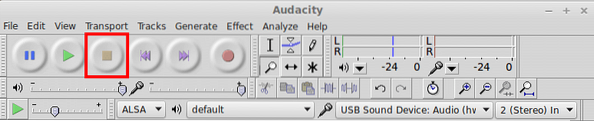
Selle kuulamiseks vajutage klaviatuuril nuppu PLAY või tühikuklahvi. Kas kuulete midagi, mis seal ei tohiks olla - mikrofoni susisemist või arvutifännide suminat? Noh, ärge muretsege - me kavatseme süveneda ühte Audacity populaarseimasse kasutusse - Müra eemaldamine
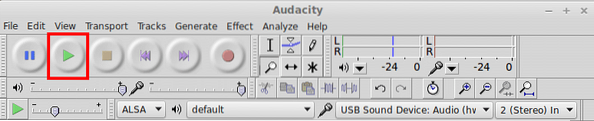
Müra vähendamise pistikprogrammi kasutamine
Nüüd, kui olete oma faili salvestanud, võite jätkata ja klõpsata nuppu Efektid> Müra vähendamine. Siinkohal ärge muretsege - pistikprogramm ei tee absoluutselt midagi.
Seda seetõttu, et kõigepealt peate omandama a Müraprofiil
Et seda teha:
- Valige mõni sekund heli ainult müra, mille soovite eemaldada. Kui valite mõne teie salvestatud heli, saate palju ebameeldivaid esemeid või hoopis teistsugust kõlavat salvestust
- Kui olete selle teinud, klõpsake uuesti nuppu Efektid> Müra vähendamine
- Klõpsake nuppuHankige müraprofiil”Nuppu ja laseb pistikprogrammil arvutada vajalikud muudatused. Enamikul eesmärkidel peaks see teie jaoks toimima ilma täiendava kohandamiseta.
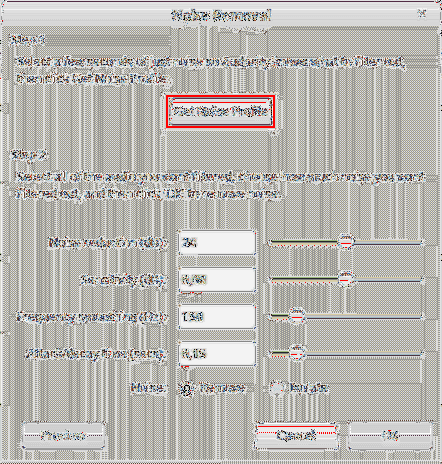
- Pärast seda valige kogu fail (või ainult see osa, mida soovite puhastada), lohistades hiirega või vajutades Ctrl + A (kõigi valimiseks).
- Navigeerige uuesti aadressile Efektid> Mürasummutus (jah, veel kord)
- Klõpsake nuppu „Eelvaade” et kuulata, kuidas teie heli pärast operatsiooni kõlab
- Kui soovite, klõpsake müra vähendamise lõpetamiseks nuppu „Ok”. Kui ei, siis mängige erinevate parameetritega või proovige uuesti.
Aeglustamine ja kiirendamine
Mis tahes muusikatöö kiirust nimetame Tempoks. Sel juhul, olenemata sellest, kas salvestate muusikat või mitte, saame kasutada Tempo muutmine aeglasema või kiirema taasesituse saavutamiseks.
Selleks peate:
- Valige helifaili osa, mida soovite kiirendada või aeglustada
- Kliki Efektid> Muuda tempot
- Kasutage liugurit, et valida protsentuaalne muutus või sisestada täpne BPM (lööki minutis) mõõt
- Kasuta Eelvaade oodatud tulemuste kuulamiseks
- Kui olete kuulduga rahul, vajutage Okei operatsiooni lõpuleviimiseks
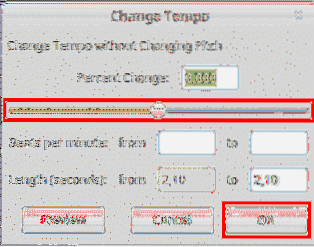
Klippide jagamine ja teisaldamine
Võimalik, et peate oma helifaili (nn klipi) eraldama või selle osa teisele rajale teisaldama. Sellisel juhul saate selleks hõlpsalt kasutada sisseehitatud juhtnuppe.
Raja jagamine kursori juures:
- Klõpsake seal, kus soovite raja jagada
- Klõpsake nuppu Redigeerimine> Klipi piirid> Split OR Ctrl + I
Teil on nüüd eraldi klipp, mida saate liikuda ajaskaalal.
Klipi teisaldamiseks ajaskaalal / rajal toimige järgmiselt
- Klõpsake Timeshift tööriistal ja lohistage seejärel klipp mööda ajaskaalat või teisele rajale
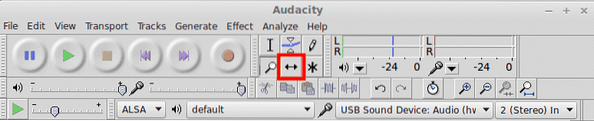
Eksport kaodeta vormingutesse
Kõigil erinevatel helivormingutel on oma veidrused, kuid need saab peamiselt jagada kahte kategooriasse - kadudeta ja kaotatud. Erinevus seisneb selles, et kadudeta helivormingud tihendavad digitaalselt kujutatud helivoogu nii vähe kui võimalik. See võtab ka saadud failid palju kettaruumi.
Kaotatud helivormingud hõlmavad järgmist WAV, FLAC ja OGG Vorbis. Võib-olla olete neid juba ringi näinud, kui olete varem heliga töötanud. Audacity'is saate oma heli eksportida ühes neist vormingutest. WAV on enamiku inimeste jaoks valitud vorming, kui probleem on kvaliteet.
Eksportimine ühte neist:
- Valige klipi osa, mida soovite eksportida (või kogu asi)
- Klõpsake nuppu Fail> Ekspordi
- Äsja ilmunud failidialoogist saate valida failivormingu
- Pange oma failile nimi ja laske enne midagi teha eksportimisel lõpule viia
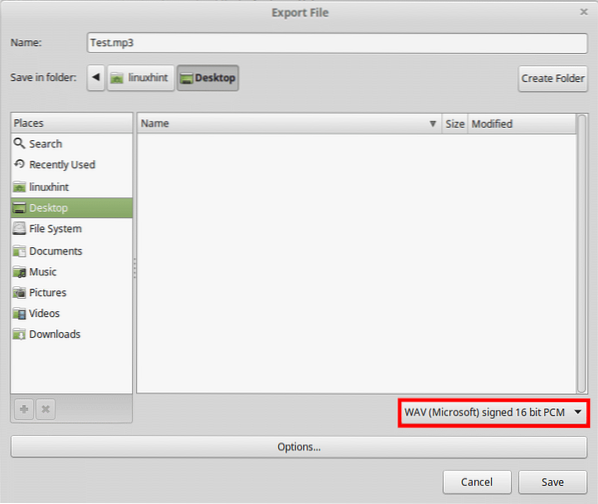
MP3 kodeerimine
Levinud probleem, millega algajad kokku puutuvad, pole võimalus eksportida .mp3 - tänapäeva maailmas kõige levinum helivorming.
Seda seetõttu, et kuni kuid tagasi oli mp3-standard patenteeritud ja litsentsitud tehnoloogia ning Audacity tugines 3-lerd osa raamatukogudest .mp3-kodeering.
Täna on Audacity aga sisseehitatud .mp3-kodeering, mis töötab nagu võlu. Ainus asi, mida peaksite kaaluma, on optimaalse kvaliteedi saavutamiseks õigete seadete kasutamine.
Eksportimiseks .mp3, tehke lihtsalt nagu ülalpool:
- Valige klipi osa, mida soovite eksportida (või kogu asi)
- Klõpsake nuppu Fail> Ekspordi
- Valige äsja ilmunud failidialoogistMP3-fail”
- Klõpsake nuppuValikud”Nupp failinime tekstivälja all
- Sealt valige oma bitikiirus (320 kbit / s on suurim ja 128 - keskmine)
- Salvestage fail ja kõik on valmis!
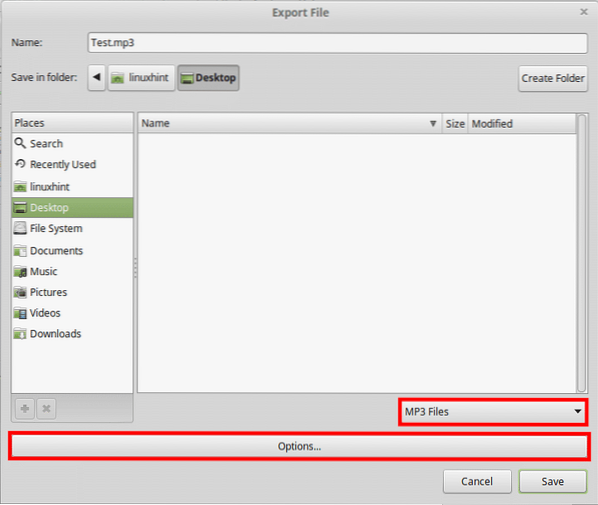
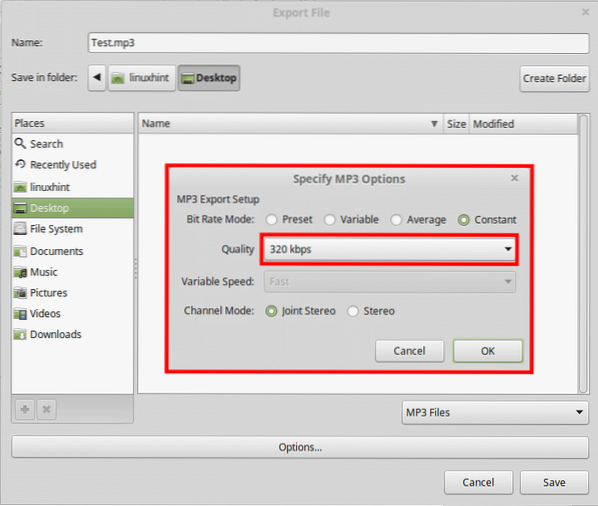
Järeldus
Kokkuvõttes võib öelda, et kui töötate heliga mitte nii nõudlikus keskkonnas, võib Audacity päästa elust, kui olete harjunud paari omapäraga. Kuigi see ei tundu algul liiga veenev, on Audacityl rikkalik ja võimekas tööriistakomplekt, mida saate kasutada igas keskkonnas - alates oma magamistoast kuni stuudiosse.
 Phenquestions
Phenquestions


